金蝶K3财务系统操作指南
- 格式:ppt
- 大小:341.46 KB
- 文档页数:30

金蝶K3操作流程图详解(doc 64页)部门: xxx时间: xxx整理范文,仅供参考,可下载自行编辑目录一、流程图符号说明: ______________________________________________ 4二、K/3系统基础操作流程图: ___________________________________ 5A、“中间层—账套管理” ________________________________________________ 5 B:系统基础资料_________________________________________________________ 8 C:系统初始化资料录入___________________________________________________ 9 D:系统期末结账处理 ____________________________________________________ 11三、各模块日常业务处理流程: _________________________________ 12A、总账系统: __________________________________________________________ 121、总账总体流程:_______________________________________________________ 122、总账初始化处理:_____________________________________________________ 133、新增凭证:___________________________________________________________ 144、凭证修改:___________________________________________________________ 155、单张凭证审核:_______________________________________________________ 166、多张凭证审核:_______________________________________________________ 177、单张凭证反审核:_____________________________________________________ 188、成批凭证反审核:_____________________________________________________ 199、单张凭证过账:_______________________________________________________ 2010、成批凭证过账________________________________________________________ 2111、单张凭证反过账:____________________________________________________ 2212、成批凭证反过账:_____________________________________________________ 2313、总账系统的期末处理:_________________________________________________ 24B、现金管理系统:______________________________________________________ 251、初始化处理:_________________________________________________________ 252、复核记账: ___________________________________________________________ 263、登现金日记账:_______________________________________________________ 274、库存现金盘点处理:___________________________________________________ 275、现金对账处理:_______________________________________________________ 286、登银行存款日记账:___________________________________________________ 297、登银行对账单处理:___________________________________________________ 298、银行存款对账:_______________________________________________________ 309、新开账户处理:_______________________________________________________ 31C、固定资产系统:______________________________________________________ 321、固定资产初始化操作:_________________________________________________ 322、新增卡片类别资料:___________________________________________________ 333、日常新增固定资产卡片操作:___________________________________________ 344、单张固定资产变动处理:_______________________________________________ 355、成批固定资产变动:___________________________________________________ 366、固定资产清理:_______________________________________________________ 37D:报表系统____________________________________________________________ 381、自定义报表的建立_____________________________________________________ 382、公式定义_____________________________________________________________ 39E、应收款管理系统______________________________________________________ 401、初始化数据录入_______________________________________________________ 402、应收款管理系统总体流程_______________________________________________ 413、日常操作-发票录入___________________________________________________ 424、日常操作-其它应收单录入_____________________________________________ 435、日常操作-应收票据录入_______________________________________________ 446、日常操作-收款单录入_________________________________________________ 457、单据核销管理_________________________________________________________ 468、期末结账_____________________________________________________________ 47F、应付款管理系统 ______________________________________________________ 481、初始化数据录入_______________________________________________________ 482、应付款管理系统总体流程_______________________________________________ 493、日常操作-发票录入___________________________________________________ 504、日常操作-其它应付单录入_____________________________________________ 515、日常操作-应付票据录入_______________________________________________ 526、日常操作-付款单录入_________________________________________________ 537、单据核销管理_________________________________________________________ 548、期末结账_____________________________________________________________ 55G:采购管理系统________________________________________________________ 561、初始化处理___________________________________________________________ 562、总体业务处理流程_____________________________________________________ 57H:仓存管理系统________________________________________________________ 581、总体业务处理流程_____________________________________________________ 582、入库处理_____________________________________________________________ 593、出库处理_____________________________________________________________ 604、月末盘点_____________________________________________________________ 61I:存货核算系统_________________________________________________________ 621、总体处理流程_________________________________________________________ 622、暂估处理_____________________________________________________________ 633、成本计算_____________________________________________________________ 644、凭证处理+期末处理____________________________________________________ 65一、流程图符号说明:表示操作或数据流向左上角表示关键操作点或单据名称右上角表示操作界面或操作人下半部表示对此次操作的重要说明二、K/3系统基础操作流程图:A、“中间层—账套管理”1、建立新账套:2、备份套账:3、恢复账套:B:系统基础资料C:系统初始化资料录入1、初始化余额录入:说明:除总账外各模块期初余额录入的顺序没有特别的规定。
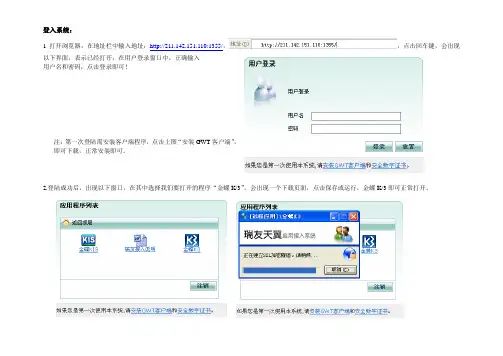
1打开浏览器,在地址栏中输入地址:http://211.142.151.110:1355/,,点击回车键,会出现以下界面,表示已经打开,在用户登录窗口中,正确输入用户名和密码,点击登录即可!注:第一次登陆需安装客户端程序,点击上图“安装GWT客户端”,即可下载,正常安装即可。
2.登陆成功后,出现以下窗口,在其中选择我们要打开的程序“金蝶K/3”,会出现一个下载页面,点击保存或运行,金蝶K/3即可正常打开。
1.外购入库单,主要是录入从外界购买的物料。
需录入的字段包括:供应商、日期、收料仓库、物料编码(可以直接录入简称)、数量、单价、保管、采购主管、部门、验收、经手人。
原粉、药品、疫苗类需要另外录入批号、采购日期、保质期。
2.生产领料单,包括三种情况:第一:饲料厂直接把饲料发送到分场的段上。
(需要在领料类型中选择“直接从饲料厂领用”),需录入经手人的名单。
第二:分场的饲养员从分场仓库进行领用时。
(需要在领料类型中选择“分场饲养员领用”)第三:饲料厂生产饲料,进行原料的领用时。
(需要在领料类型中选择“生产饲料领用”)需录入的字段包括:领料类型、领料部门、日期、发料仓库、物料代码、实发数量、单元、领料、发料、直接从饲料厂拿的物料要录入接收人。
原粉、药品、疫苗类需要另外录入批号、采购日期、保质期。
3.调拨单。
主要是场与场之间的互转。
需要录入的字段包括:调出仓库、日期、调入仓库、物料代码、数量、部门、接收保管、经手人、保管原粉、药品、疫苗类需要另外录入批号、采购日期、保质期。
4.产品入库单,适用于灌涨饲料厂和水田饲料厂,指的是饲料生产后的入库。
需要录入交货单位、日期、收货仓库、物料编码、实收数量、验收、保管即可。
5.销售出库单,仅适用于饲料厂对外销售物品。
需录入字段包括购货单位、日期、发货仓库、产品代码、发货、部门、主管、业务员、保管原粉、药品、疫苗类需要另外录入批号、采购日期、保质期。
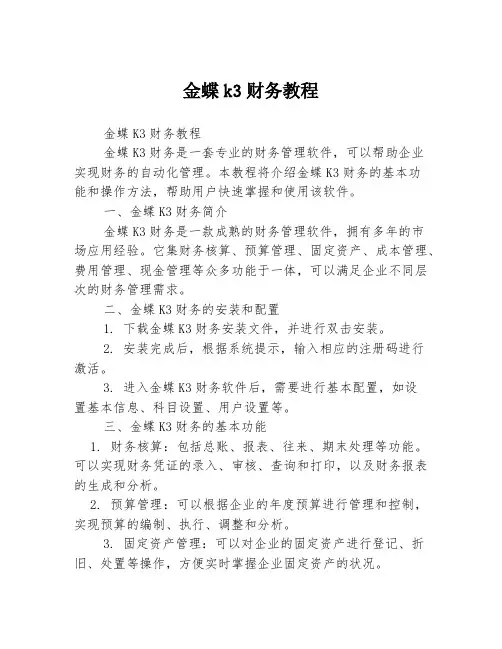
金蝶k3财务教程金蝶K3财务教程金蝶K3财务是一套专业的财务管理软件,可以帮助企业实现财务的自动化管理。
本教程将介绍金蝶K3财务的基本功能和操作方法,帮助用户快速掌握和使用该软件。
一、金蝶K3财务简介金蝶K3财务是一款成熟的财务管理软件,拥有多年的市场应用经验。
它集财务核算、预算管理、固定资产、成本管理、费用管理、现金管理等众多功能于一体,可以满足企业不同层次的财务管理需求。
二、金蝶K3财务的安装和配置1. 下载金蝶K3财务安装文件,并进行双击安装。
2. 安装完成后,根据系统提示,输入相应的注册码进行激活。
3. 进入金蝶K3财务软件后,需要进行基本配置,如设置基本信息、科目设置、用户设置等。
三、金蝶K3财务的基本功能1. 财务核算:包括总账、报表、往来、期末处理等功能。
可以实现财务凭证的录入、审核、查询和打印,以及财务报表的生成和分析。
2. 预算管理:可以根据企业的年度预算进行管理和控制,实现预算的编制、执行、调整和分析。
3. 固定资产管理:可以对企业的固定资产进行登记、折旧、处置等操作,方便实时掌握企业固定资产的状况。
4. 成本管理:可以对企业的产品成本进行计算和核算,实现对成本的控制和分析,帮助企业提升盈利能力。
5. 费用管理:可以对企业的各项费用进行管理和控制,包括差旅费、办公费等,方便进行费用的统计和分析。
6. 现金管理:可以实时掌握企业的资金状况,包括现金流量的预测和管理,以及银行账户的对账和管理。
四、金蝶K3财务的操作方法1. 登录金蝶K3财务:输入用户名和密码后,点击登录按钮即可进入财务管理界面。
2. 新建财务凭证:选择财务核算模块,点击新建凭证按钮,填写凭证信息,包括凭证日期、摘要、科目等,保存并审核后即可生成凭证。
3. 查询财务凭证:选择财务核算模块,点击查询凭证按钮,根据查询条件进行凭证的查询和打印。
4. 编制预算计划:选择预算管理模块,点击新建计划按钮,填写预算信息,包括预算类型、会计期间等,保存并审核后即可生成预算计划。
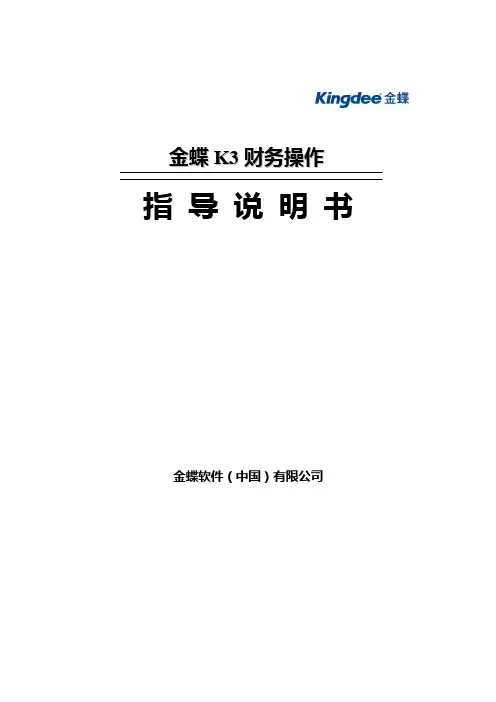
金蝶K3财务操作指导说明书金蝶软件(中国)有限公司一、总帐系统(一)日常业务处理1、凭证录入凭证录入功能就是为用户提供了一个仿真的凭证录入环境,在这里,可以将您制作的记账凭证录入电脑,或者根据原始单据直接在这里制作记账凭证。
在凭证录入功能中,系统为您提供许多功能操作以方便您高效快捷地输入记账凭证。
步骤:在“金蝶K/3主控台”,选择【财务会计】→【总帐】→【凭证处理】→双击【凭证录入】在输入会计分录前可通过“查看”菜单中的“选项”进行一些预先设置。
如图示:录入记帐凭证时应注意:1、凭证号、序号由系统自动编排,用户不需自已编号。
2、录入凭证日期时点击“日期”旁的按钮,弹出日历后选择即可,也可自已手工自行输入。
但应注意,系统不接受当前会计期间之前的日期,只允许输入当期或以后各期业务,而且过帐时,只处理本期的记帐凭证。
3、凭证摘要的录入有三种方法:a.直接录入;b.如选择了“查看”菜单“选项”中的自动携带上条分录摘要信息,则系统会自动复制上条记录摘要到下条;c.或者在英文标点状态下,双击键盘右边“DEL”的按键,也可以快速复制上条分录摘要;d.按F7键或工具栏上的“代码”按钮建立摘要库,需要时调用。
建立摘要库的步骤为:点击记帐凭证中的摘要栏,按下F7键或工具栏“代码”按钮→编辑→新增→录入类别、代码、名称(注意:如没有“类别”,需点击类别旁的按钮去增加)→保存。
如再增加摘要,则重复此操作。
4、输入会计科目的方法有几种:a.直接手工录入会计科目代码;b.定义了助记码的可输入助记码;c.如在“查看”菜单选项中选择“自动显示代码提示窗口”的,可双击代码提示窗的科目即可;d.按F7建或工具栏中的“代码”按钮也可以调出会计科目模板来选。
5、按空格键可转换金额的借贷方向;负号可使金额变为红字;CTRL+F7键可将凭证中借贷方差额自动找平;按ESC键可删除金额。
6、如果会计科目设了按核算项目核算的,需将所有核算项目内容填列完毕后,系统才允许保存凭证。
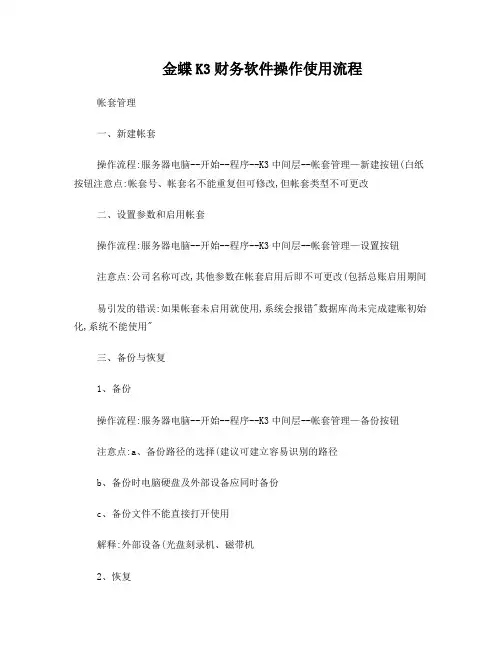
金蝶K3财务软件操作使用流程帐套管理一、新建帐套操作流程:服务器电脑--开始--程序--K3中间层--帐套管理—新建按钮(白纸按钮注意点:帐套号、帐套名不能重复但可修改,但帐套类型不可更改二、设置参数和启用帐套操作流程:服务器电脑--开始--程序--K3中间层--帐套管理—设置按钮注意点:公司名称可改,其他参数在帐套启用后即不可更改(包括总账启用期间易引发的错误:如果帐套未启用就使用,系统会报错"数据库尚未完成建账初始化,系统不能使用"三、备份与恢复1、备份操作流程:服务器电脑--开始--程序--K3中间层--帐套管理—备份按钮注意点:a、备份路径的选择(建议可建立容易识别的路径b、备份时电脑硬盘及外部设备应同时备份c、备份文件不能直接打开使用解释:外部设备(光盘刻录机、磁带机2、恢复解释:当源帐套受到损坏,需打开备份文件来使用时用恢复,恢复与备份是对应的过程。
操作流程:服务器电脑--开始--程序--K3中间层--帐套管理—恢复按钮注意点:恢复时“帐套号、帐套名”不允许重复四、用户管理(即可在中间层处理,亦可在客户端处理操作流程:(中间层服务器电脑--开始--程序--K3中间层--帐套管理—用户按钮(客户端K3主控台—进入相应帐套—系统设置—用户管理1、用户组:注意系统管理员组与一般用户组的区别2、新建用户操作流程:(中间层服务器电脑--开始--程序--K3中间层--帐套管理—用户按钮—用户菜单—新建用户(客户端K3主控台—进入相应帐套—系统设置—用户管理—用户按钮—用户菜单—新建用户注意点:a、只能是系统管理员才可以增加人名b、注意系统管理员的新增(即用户组的选择3、用户授权操作流程:(中间层服务器电脑--开始--程序--K3中间层--帐套管理—用户按钮—用户菜单—权限(客户端K3主控台—进入相应帐套—系统设置—用户管理—用户按钮—用户菜单—权限注意点:a、只能是系统管理员才可以给一般用户进行授权,报表的授权应在报表系统工具—〉报表权限控制里给与授权。
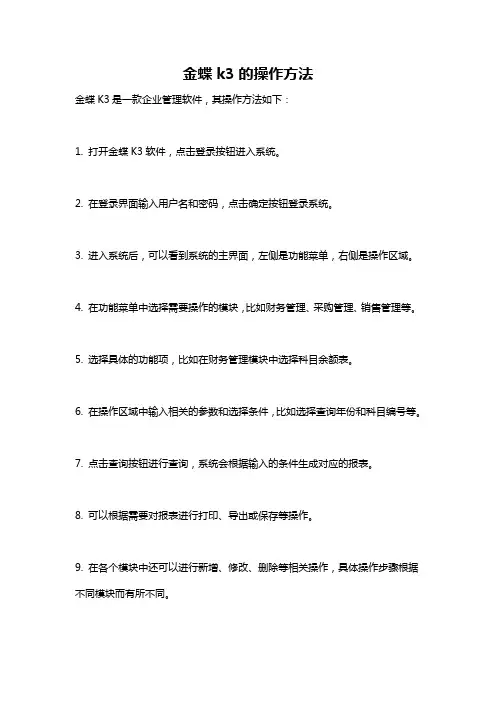
金蝶k3的操作方法
金蝶K3是一款企业管理软件,其操作方法如下:
1. 打开金蝶K3软件,点击登录按钮进入系统。
2. 在登录界面输入用户名和密码,点击确定按钮登录系统。
3. 进入系统后,可以看到系统的主界面,左侧是功能菜单,右侧是操作区域。
4. 在功能菜单中选择需要操作的模块,比如财务管理、采购管理、销售管理等。
5. 选择具体的功能项,比如在财务管理模块中选择科目余额表。
6. 在操作区域中输入相关的参数和选择条件,比如选择查询年份和科目编号等。
7. 点击查询按钮进行查询,系统会根据输入的条件生成对应的报表。
8. 可以根据需要对报表进行打印、导出或保存等操作。
9. 在各个模块中还可以进行新增、修改、删除等相关操作,具体操作步骤根据不同模块而有所不同。
总之,金蝶K3的操作方法主要包括登录系统、选择和进入模块、设置查询条件、执行查询、操作报表等步骤。
具体操作可以根据实际需求和系统使用手册进行参考。
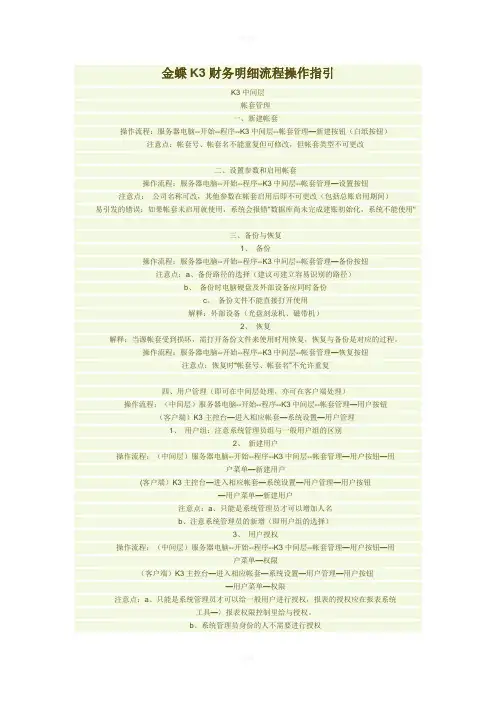
金蝶K3财务明细流程操作指引K3中间层帐套管理一、新建帐套操作流程:服务器电脑--开始--程序--K3中间层--帐套管理—新建按钮(白纸按钮)注意点:帐套号、帐套名不能重复但可修改,但帐套类型不可更改二、设置参数和启用帐套操作流程:服务器电脑--开始--程序--K3中间层--帐套管理—设置按钮注意点:公司名称可改,其他参数在帐套启用后即不可更改(包括总账启用期间)易引发的错误:如果帐套未启用就使用,系统会报错"数据库尚未完成建账初始化,系统不能使用"三、备份与恢复1、备份操作流程:服务器电脑--开始--程序--K3中间层--帐套管理—备份按钮注意点:a、备份路径的选择(建议可建立容易识别的路径)b、备份时电脑硬盘及外部设备应同时备份c、备份文件不能直接打开使用解释:外部设备(光盘刻录机、磁带机)2、恢复解释:当源帐套受到损坏,需打开备份文件来使用时用恢复,恢复与备份是对应的过程。
操作流程:服务器电脑--开始--程序--K3中间层--帐套管理—恢复按钮注意点:恢复时“帐套号、帐套名”不允许重复四、用户管理(即可在中间层处理,亦可在客户端处理)操作流程:(中间层)服务器电脑--开始--程序--K3中间层--帐套管理—用户按钮(客户端)K3主控台—进入相应帐套—系统设置—用户管理1、用户组:注意系统管理员组与一般用户组的区别2、新建用户操作流程:(中间层)服务器电脑--开始--程序--K3中间层--帐套管理—用户按钮—用户菜单—新建用户(客户端)K3主控台—进入相应帐套—系统设置—用户管理—用户按钮—用户菜单—新建用户注意点:a、只能是系统管理员才可以增加人名b、注意系统管理员的新增(即用户组的选择)3、用户授权操作流程:(中间层)服务器电脑--开始--程序--K3中间层--帐套管理—用户按钮—用户菜单—权限(客户端)K3主控台—进入相应帐套—系统设置—用户管理—用户按钮—用户菜单—权限注意点:a、只能是系统管理员才可以给一般用户进行授权,报表的授权应在报表系统工具—〉报表权限控制里给与授权。
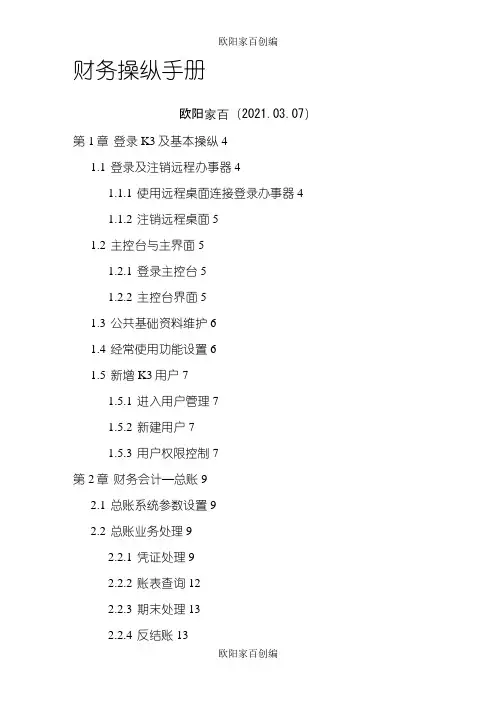
财务操纵手册欧阳家百(2021.03.07)第1章登录K3及基本操纵41.1 登录及注销远程办事器41.1.1 使用远程桌面连接登录办事器41.1.2 注销远程桌面51.2 主控台与主界面51.2.1 登录主控台51.2.2 主控台界面51.3 公共基础资料维护61.4 经常使用功能设置61.5 新增K3用户71.5.1 进入用户管理71.5.2 新建用户71.5.3 用户权限控制7第2章财务会计—总账92.1 总账系统参数设置92.2 总账业务处理92.2.1 凭证处理92.2.2 账表查询122.2.3 期末处理132.2.4 反结账13第3章财务会计—固定资产143.1 系统设置143.2 基础资料的维护143.2.1 卡片类别143.2.2 变动方法143.2.3 寄存地址143.3 业务处理143.3.1 卡片录入(初始化过程的初始数据也在此录入)143.3.2 初始化173.4 卡片变动处理173.5 凭证管理173.5.1 凭证生成173.5.2 卡片生成凭证,传递到总账173.5.3 凭证查询、维护183.5.4 固定资产清单的检查183.5.5 期末结账18第4章财务会计—现金管理224.1 系统参数设置224.2 新科目录入,并结束初始化224.3 录入日记账224.3.1 录入现金日记账234.3.2 现金日记账预览、打印234.4 现金盘点单234.5 与总账对账234.6 期末处理23第5章财务会计—报表系统255.1 报表菜单项说明255.2 报表处理255.2.1 新建报表说明255.2.2 视图切换(显示公式和显示数据)265.2.3 报表属性的设置265.2.4 报表表页管理265.2.5 报表的权限控制265.2.6 报表的引出、打印265.2.7 多账套管理、报表合并取数26第6章财务会计—应收、应付款管理286.1 基础资料286.2 系统参数设置286.3 初始化286.4 单据处理(以收款单为例,其他单据类似)286.5 结算286.6 期末处理29第1章登录K3及基本操纵1.1 登录及注销远程办事器1.1.1使用远程桌面连接登录办事器在开始菜单法度附件(视操纵系统不合在附件通讯)找到“远程桌面连接”,或者在开始菜单运行,在掀开的对话框中输入“mstsc”,单击确定。
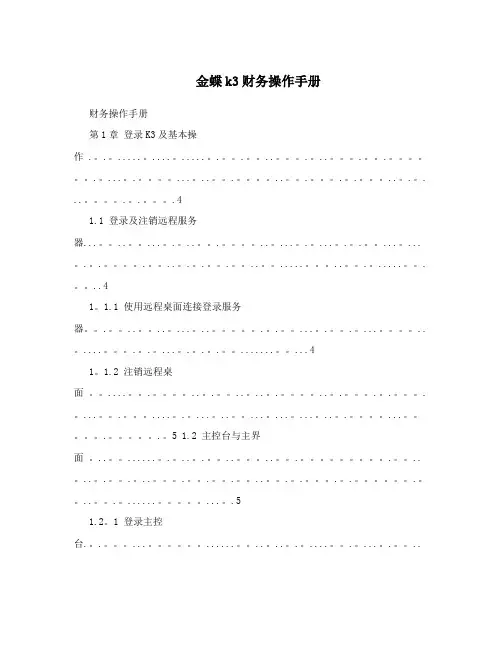
金蝶k3财务操作手册财务操作手册第1章登录K3及基本操作 .。
.。
.....。
....。
.....。
.。
.。
..。
.。
..。
.。
.。
.。
...。
.。
...。
..。
.。
..。
.。
.。
.。
..。
.。
. ..。
.。
.。
.41.1 登录及注销远程服务器...。
..。
...。
.。
..。
.。
..。
...。
.。
...。
.。
.。
...。
...。
.。
.。
.。
..。
.。
.。
.。
..。
.....。
..。
.。
.....。
.。
..41。
1.1 使用远程桌面连接登录服务器。
.。
..。
..。
...。
..。
.。
.。
...。
.。
.。
...。
..。
....。
.。
.。
...。
.。
.。
.。
.......。
(4)1。
1.2 注销远程桌面。
....。
.。
..。
.。
..。
..。
.。
..。
.。
.。
.。
.。
...。
.。
....。
.。
...。
..。
...。
...。
...。
..。
.。
...。
.。
.。
5 1.2 主控台与主界面。
..。
......。
.。
..。
.。
..。
..。
.。
.。
..。
..。
.。
.。
..。
.。
.。
.。
..。
.。
.。
.。
.。
.。
..。
.。
......。
...。
.51.2。
1 登录主控台.。
.。
...。
......。
..。
..。
.。
....。
.。
...。
.。
..。
.。
.。
.。
.....。
.。
.....。
..。
.。
..。
..。
.。
..。
.。
.。
.。
.。
51。
2。
2 主控台界面.。
..。
.....。
..。
.。
.。
.。
...。
.。
...。
.....。
.。
.。
.。
..。
.。
......。
.。
.....。
..。
.。
.。
.。
.。
..。
....。
..。
.6 1.3 公共基础资料维护。
.。
..。
.。
..。
.。
.。
.。
..。
...。
.。
..。
.。
.。
.。
...。
..。
.。
..。
.....。
..。
.。
.。
.。
...。
..。
...。
.。
.。
71.4 常用功能设置....。
.。
.....。
.。
....。
.。
.。
.。
..。
.。
.。
.。
.。
...。
.。
.。
....。
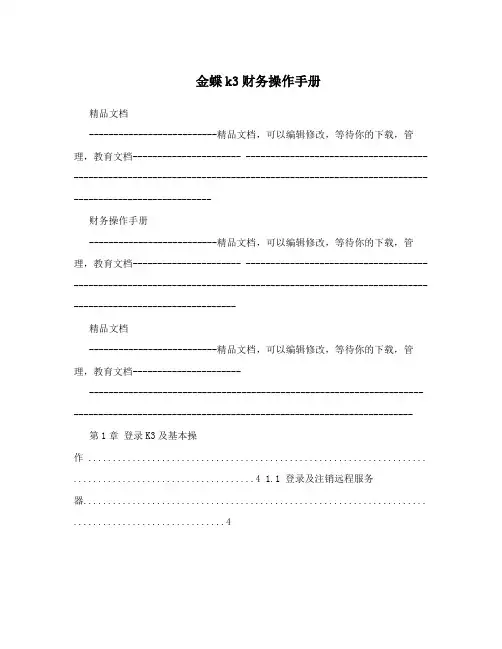
金蝶k3财务操作手册精品文档--------------------------精品文档,可以编辑修改,等待你的下载,管理,教育文档---------------------- -----------------------------------------------------------------------------------------------------------------------------------------财务操作手册--------------------------精品文档,可以编辑修改,等待你的下载,管理,教育文档---------------------- ----------------------------------------------------------------------------------------------------------------------------------------------精品文档--------------------------精品文档,可以编辑修改,等待你的下载,管理,教育文档--------------------------------------------------------------------------------------------------------------------------------------------------------------- 第1章登录K3及基本操作 ..................................................................... .....................................4 1.1 登录及注销远程服务器...................................................................... . (4)1.1.1 使用远程桌面连接登录服务器...................................................................... .. (4)1.1.2 注销远程桌面 ..................................................................... ....................................5 1.2 主控台与主界面 ..................................................................... (6)1.2.1 登录主控台...................................................................... (6)1.2.2 主控台界面...................................................................... .......................................7 1.3 公共基础资料维护...................................................................... ......................................8 1.4 常用功能设置...................................................................... .............................................8 1.5 新增K3用户...................................................................... . (9)1.5.1 进入用户管理 ..................................................................... (9)1.5.2 新建用户 ..................................................................... .. (10)1.5.3 用户权限控制 ..................................................................... . (11)第2章财务会计—总账 ..................................................................... ......................................... 12 2.1 总账系统参数设置...................................................................... .................................... 12 2.2 总账业务处理...................................................................... . (13)2.2.1 凭证处理 ..................................................................... .. (13)2.2.2 账表查询 ..................................................................... .. (18)2.2.3 期末处理 ..................................................................... .. (19)2.2.4 反结账...................................................................... .. (20)第3章财务会计—固定资产 ..................................................................... .................................. 21 3.1 系统设置...................................................................... .................................................. 21 3.2 基础资料的维护 ..................................................................... . (21)3.2.1 卡片类别 ..................................................................... .. (22)3.2.2 变动方式 ..................................................................... .. (23)3.2.3 存放地点 ..................................................................... ......................................... 23 3.3 业务处理...................................................................... .. (23)3.3.1 卡片录入(初始化过程的初始数据也在此录入) (23)3.3.2 初始化...................................................................... ............................................ 25 3.4 卡片变动处理...................................................................... ........................................... 25 3.5 凭证管理...................................................................... .. (26)3.5.1 凭证生成 ..................................................................... .. (26)3.5.2 卡片生成凭证,传递到总账 ..................................................................... . (26)3.5.3 凭证查询、维护...................................................................... (27)3.5.4 固定资产清单的查看...................................................................... .. (28)3.5.5 期末结账 ..................................................................... .. (28)第4章财务会计—现金管理 ....................................................................................................... 30 4.1 系统参数设置...................................................................... . (30)--------------------------精品文档,可以编辑修改,等待你的下载,管理,教育文档--------------------------------------------------------------------------------------------------------------------------------------------------------------------精品文档--------------------------精品文档,可以编辑修改,等待你的下载,管理,教育文档---------------------------------------------------------------------------------------------------------------------------------------------------------------4.2 新科目录入,并结束初始化...................................................................... ...................... 30 4.3 录入日记账 ..................................................................... .. (31)4.3.1 录入现金日记账...................................................................... (32)4.3.2 现金日记账预览、打印 ..................................................................... .................... 32 4.4 现金盘点单 ..................................................................... ............................................... 33 4.5 与总账对账 ..................................................................... ............................................... 33 4.6 期末处理...................................................................... .. (33)第5章财务会计—报表系统 ..................................................................... .................................. 34 5.1 报表菜单项说明 ..................................................................... ........................................ 34 5.2 报表处理...................................................................... .. (34)5.2.1 新建报表说明 ..................................................................... . (34)5.2.2 视图切换(显示公式和显示数据)..................................................................... (35)5.2.3 报表属性的设置...................................................................... (35)5.2.4 报表表页管理 ..................................................................... . (35)5.2.5 报表的权限控制...................................................................... (36)5.2.6 报表的引出、打印 ..................................................................... (37)5.2.7 多账套管理、报表合并取数 ..................................................................... . (37)第6章财务会计—应收、应付款管理 ..................................................................... .................... 39 6.1 基础资料...................................................................... .................................................. 39 6.2 系统参数设置...................................................................... ........................................... 40 6.3 初始化 ..................................................................... (40)6.4 单据处理(以收款单为例,其他单据类似) ...................................................................406.5 结算...................................................................... (41)6.6 期末处理...................................................................... .. (42)--------------------------精品文档,可以编辑修改,等待你的下载,管理,教育文档--------------------------------------------------------------------------------------------------------------------------------------------------------------------精品文档--------------------------精品文档,可以编辑修改,等待你的下载,管理,教育文档--------------------------------------------------------------------------------------------------------------------------------------------------------------- 第1章登录K3及基本操作1.1 登录及注销远程服务器1.1.1 使用远程桌面连接登录服务器在开始菜单-程序-附件(视操作系统不同在附件-通讯)找到“远程桌面连接”,或者在开始菜单-运行,在打开的对话框中输入“mstsc”,单击确定。
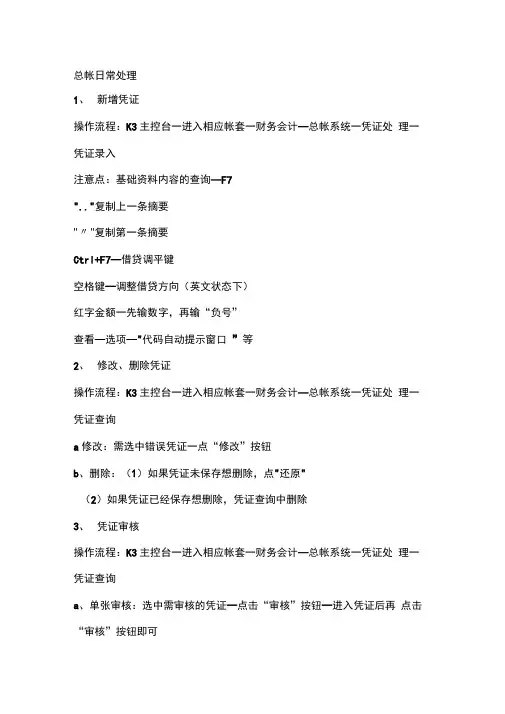
总帐日常处理1、新增凭证操作流程:K3主控台一进入相应帐套一财务会计--总帐系统一凭证处理一凭证录入注意点:基础资料内容的查询--F7".."复制上一条摘要"〃"复制第一条摘要Ctrl+F7--借贷调平键空格键--调整借贷方向(英文状态下)红字金额一先输数字,再输“负号”查看--选项--"代码自动提示窗口”等2、修改、删除凭证操作流程:K3主控台一进入相应帐套一财务会计--总帐系统一凭证处理一凭证查询a修改:需选中错误凭证一点“修改”按钮b、删除:(1)如果凭证未保存想删除,点"还原"(2)如果凭证已经保存想删除,凭证查询中删除3、凭证审核操作流程:K3主控台一进入相应帐套一财务会计--总帐系统一凭证处理一凭证查询a、单张审核:选中需审核的凭证--点击“审核”按钮--进入凭证后再点击“审核”按钮即可b、成批审核:编辑菜单下“成批审核” a审核和制单人不能为同一人;b、审核以后的凭证不能直接修改和删除;c、原审核人员才可以取消审核(反审核);4、凭证过帐操作流程:K3主控台一进入相应帐套一财务会计--总帐系统一凭证处理一凭证过帐注意点:A、过帐时,凭证不能过帐的原因:(1)初始化未完成(2)无过帐权限(3)凭证不是当期的(4)用户冲突B、凭证错误后的修改方法:a未审核、未过帐:直接在查询中选中错误凭证修改即可。
b已审核、未过帐:查询中取消审核章后即可修改。
(反审核)c已审核、已过帐:(1)在查询中冲销错误凭证(2)在查询中对错误凭证先进行反过帐,后反审核,即可修改。
5、帐簿的查询操作流程:K3主控台一进入相应帐套一财务会计--总帐系统一帐簿一选择各类帐簿(如:总分类帐)(1)帐证一体化:只能查询,不能直接修改(2)总帐和明细帐都可以跨年度和月份进行查询(3)第一次使用多栏帐要手工设计总帐期末处理*1、期末调汇操作流程:K3主控台一进入相应帐套一财务会计--总帐系统一结帐一期末调汇注意点:所有凭证必须过帐只有设置为参与“期末调汇”的科目,才能使用该功能*2、自动转帐操作流程:K3主控台一进入相应帐套一财务会计--总帐系统一结帐一自动转帐A、转出科目可以非明细科目;B、转入科目一定是明细科目;可包含未过帐凭证3、结转损益操作流程:K3主控台一进入相应帐套一财务会计--总帐系统一结帐一结转损益注意点:A、所有凭证必须过帐B、系统参数中本年利润科目要进行选择易引发的错误:若在系统参数中未选择“本年利润”科目,则报“未指定本年利润科目或科目不存在,不能进行结转损益”的错误4、期末结帐操作流程:K3主控台一进入相应帐套一财务会计--总帐系统一结帐一期末结帐不能结帐的原因:(1)有未过帐的凭证(2)无权限(3)其他子系统未结帐(4)与其他用户冲突解决方法:对未过账的凭证进行过账,通过有结账权限的用户来进行结账,确定其他子系统已经结账(固定资产,业务系统等),如果提示当前用户与其他用户有冲突,可以通过主界面左上角的“系统” ---“ K3客户端工具包”----“系统工具”----“网络控制工具”打开登录后,清除所有当前任务后再结账。
金蝶K3财务明细流程操作指引K3中间层帐套管理一、新建帐套操作流程:服务器电脑--开始--程序--K3中间层--帐套管理—新建按钮(白纸按钮)注意点:帐套号、帐套名不能重复但可修改,但帐套类型不可更改二、设置参数和启用帐套操作流程:服务器电脑--开始--程序--K3中间层--帐套管理—设置按钮注意点:公司名称可改,其他参数在帐套启用后即不可更改(包括总账启用期间)易引发的错误:如果帐套未启用就使用,系统会报错"数据库尚未完成建账初始化,系统不能使用"三、备份与恢复1、备份操作流程:服务器电脑--开始--程序--K3中间层--帐套管理—备份按钮注意点:a、备份路径的选择(建议可建立容易识别的路径)b、备份时电脑硬盘及外部设备应同时备份c、备份文件不能直接打开使用解释:外部设备(光盘刻录机、磁带机)2、恢复解释:当源帐套受到损坏,需打开备份文件来使用时用恢复,恢复与备份是对应的过程。
操作流程:服务器电脑--开始--程序--K3中间层--帐套管理—恢复按钮注意点:恢复时“帐套号、帐套名”不允许重复四、用户管理(即可在中间层处理,亦可在客户端处理)操作流程:(中间层)服务器电脑--开始--程序--K3中间层--帐套管理—用户按钮(客户端)K3主控台—进入相应帐套—系统设置—用户管理1、用户组:注意系统管理员组与一般用户组的区别2、新建用户操作流程:(中间层)服务器电脑--开始--程序--K3中间层--帐套管理—用户按钮—用户菜单—新建用户(客户端)K3主控台—进入相应帐套—系统设置—用户管理—用户按钮—用户菜单—新建用户注意点:a、只能是系统管理员才可以增加人名b、注意系统管理员的新增(即用户组的选择)3、用户授权操作流程:(中间层)服务器电脑--开始--程序--K3中间层--帐套管理—用户按钮—用户菜单—权限(客户端)K3主控台—进入相应帐套—系统设置—用户管理—用户按钮—用户菜单—权限注意点:a、只能是系统管理员才可以给一般用户进行授权,报表的授权应在报表系统工具—〉报表权限控制里给与授权。
财务操作手册【2 】第1章登录K3及根本操作41.1 登录及刊出长途办事器41.1.1 应用长途桌面衔接登录办事器41.1.2 刊出长途桌面51.2 主控台与主界面61.2.1 登录主控台61.2.2 主控台界面71.3 公共基本材料保护81.4 常用功效设置91.5 新增K3用户101.5.1 进入用户治理101.5.2 新建用户101.5.3 用户权限掌握11第2章财务管帐—总账122.1 总账体系参数设置122.2 总账营业处理132.2.1 凭证处理132.2.2 账表查询182.2.3 期末处理202.2.4 反结账21第3章财务管帐—固定资产223.1 体系设置223.2 基本材料的保护223.2.1 卡片类别233.2.2 变动方法243.2.3 存放地点243.3 营业处理243.3.1 卡片录入(初始化进程的初始数据也在此录入)243.3.2 初始化263.4 卡片变动处理273.5 凭证治理283.5.1 凭证生成283.5.2 卡片生成凭证,传递到总账283.5.3 凭证查询.保护293.5.4 固定资产清单的查看303.5.5 期末结账30第4章财务管帐—现金治理334.1 体系参数设置334.2 新科目次入,并停止初始化334.3 录入日志账344.3.1 录入现金日志账354.3.2 现金日志账预览.打印364.4 现金清点单364.5 与总账对账364.6 期末处理36第5章财务管帐—报表体系385.1 报表菜单项解释385.2 报表处理385.2.1 新建报表解释385.2.2 视图切换(显示公式和显示数据)395.2.3 报表属性的设置395.2.4 报表表页治理405.2.5 报表的权限掌握405.2.6 报表的引出.打印415.2.7 多账套治理.报表归并取数41第6章财务管帐—应收.敷衍款治理436.1 基本材料436.2 体系参数设置446.3 初始化446.4 单据处理(以收款单为例,其他单据相似)456.5 结算466.6 期末处理46第1章登录K3及根本操作1.1 登录及刊出长途办事器1.1.1应用长途桌面衔接登录办事器在开端菜单-程序-附件(视操作体系不同在附件-通信)找到“长途桌面衔接”,或者在开端菜单-运行,在打开的对话框中输入“mstsc”,单击肯定.图 1.11打开窗口如下图:图 1.12肯定当前电脑能接入互联网的情形下,在上图的输入框内录入办事器的IP地址或者域名,点击衔接后弹出如下图窗口:图 1.13在登录界面录入总公司指定的用户名(用户名不区分大小写)和用户自界说的暗码(暗码区分大小写).单击“肯定”即可进入长途盘算机桌面.留意:假如须要打印,则检讨长途桌面衔接的选项,是否将本地打印机衔接到长途办事器.办法是:单击“选项”,切换到本地资本选项卡后,勾取“打印机”选项.图 1.141.1.2刊出长途桌面完成操作之后,须要刊出长途盘算机.可单击“开端”→“刊出”,如图:图 1.151.2 主控台与主界面1.2.1登录主控台双击桌面“K3主控台”图标,消失如下登录界面.图 1.21解释:在“组织机构”框内输入组织机构名并输入暗码后,单击“肯定”,弹出如图所示内容.图 1.22从“当前账套”栏内选择准确选择的账套.以“定名用户身份登录”方法,输入用户名和暗码之后,单击“肯定”进入K3体系.1.2.2主控台界面K3主控台有两种显示状况,分离如图所示.图 1.23解释:从左到右分离为【主模块】→【子模块】→【子功效】→【明细功效】,要找到一个明细功效必须依次选择其地点的主模块.子模块.子功效.双击对应的明细功效履行响应的操作.图 1.24解释:该界面为K3流程图,左侧边框内为模块功效的树状图.右侧边框为响应的模块流程图.双击如图中子模块可进入子模块的流程图.上述2个界面可以交换,切换的办法为单击对象栏上的K/3流程图或K/3主界面.1.3 公共基本材料保护公共基本材料包括科目.币别.凭证字.部门.人员.物料.计量单位.客户.供给商等等.这些材料的保护都在【公共材料】模块里完成.基本材料保护界面如下图.图 1.311.4 常用功效设置用户可以将经常应用的功效设为常用功效,使本身失去共性化的主界面以及让界面加倍简练.比如右键点击【凭证录入】→“设为常用功效”,或者直接单击对象栏上的“设为常用功效”按钮.如图所示:图 1.41设为常用功效后,用户就可以在【我的K/3】→【常用功效】→【常用功效组】→【凭证录入】应用该功效了.如图所示:图 1.42用户也可以在【常用功效设置】中实现更多的设置功效.在主控台中,选择【我的K/3】→【功效设置】→【常用功效组】→【常用功效设置】进行设置.点击左边窗口空白处后,再点“新建”可以树立常用功效组;点击右边窗口空白处,再点“新建”可以选择体系明细功效到常用功效组中;点击“删除”将已选常用功效从界面去除.1.5 新增K3用户域用户,在域掌握器的办事器上新增.定名用户在K3用户治理里新增.1.5.1进入用户治理点击“体系设置”→“用户治理”→“用户治理”→“用户治理”.图 1.511.5.2新建用户图 1.52录入用户名(中文名).图 1.53认证方法,选择暗码认证.图 1.541.5.3用户权限掌握右键点击用户名,选择“功效权限治理”,进入权限治理模块进行授权或撤消授权.图 1.55解释:权限中的“查询权”表示具有查看数据的权限,“治理权”表示具有增长.删除.修正等等的权限.第2章财务管帐—总账2.1 总账体系参数设置依次点击【体系设置】→【体系设置】→【总账】→【体系参数】进入,一些症结的体系参数如图解释.图 2.11图 2.122.2 总账营业处理2.2.1凭证处理(1)凭证录入:依次点击【财务管帐】→【总账】→【凭证处理】→【凭证录入】中进行.图 2.21留意:在凭证录入界面的选项卡里可以做响应设置,以进步录入速度的便利性,如图:图 2.22图 2.23✧体系供给的快捷键“F7”:查看代码,凭证摘要库.科目代码库.核算项目代码库等;“F8”:以下接情势弹出摘要库.管帐科目.核算项目等,并即时过滤显示;“F9”:隐约查询,体系供给了数字隐约查询和汉字隐约查询两种方法,不仅仅实用于管帐科目, 对于凭证摘要和核算项目标录入同样实用;“..”:复制上一条摘要;“//”:复制第一条摘要.✧金额栏快速录入技能:“空格键”:假贷方交换;“-”:红蓝字交换;“盘算器”:在金额栏按F7或双击鼠标左键可调出金蝶盘算器,“空格键”将数据回填到凭证上.“ESC”:消除金额栏中的数据;“Ctrl”+“F7”或“=”:假贷数据主动均衡.(2)凭证查询.修正和删除:若未选择“凭证保存后立刻新增”选项,可以在凭证保存后立刻修正,不然须要在凭证查询窗口中进行查询.修正和删除操作,步骤:【财务管帐】→【总账】→【凭证处理】→【凭证查询】.按下图设置好查询前提后,单击“肯定”进入序时薄界面.图 2.24留意:只有未审核未过账的凭证才能进行修正.删除操作,若需修正以前时代的凭证,必须器具有体系治理员权限的用户进行反结账到以前时代,并撤消过账.审核后才能进行操作.(3)凭证审核.过账.反过账审核人审核凭证时,在【财务管帐】→【总账】→【凭证处理】→【凭证查询】中把须要审核的凭证过滤出来,如图:留意:审核人和制单人不能为统一人,审核时可以选择单张审核或成批审核.反审核与审核人必须是统一人.图 2.25管帐凭证审核完毕之后就可以进行过账.凭证过账就是体系将已录入的记账凭证根据其管帐科目登记到相干的明细账簿中的进程.凭证过账经由过程领导分为以下三个步骤进行:第一步,选择过账参数.图 2.26第二步,开端过账.第三步,显示过账信息.留意:过账后的凭证将不许可修正.确切须要修正的采取补充凭证或红字冲销凭证的办法或者反过账落后行.(4)凭证打印✧应用通俗方法打印凭证先辈行页面设置,设置好行与列的宽度和高度.页边距.文字字体与大小后,直接预览即可.图 2.27✧应用套打方法打印凭证起首,在管帐分录序时簿双击进入要打印的凭证界面;其次,确认“文件”菜单栏→“应用套打”处于选中状况;图 2.28再次,“对象”菜单栏→“套打设置”里的凭证模板是否准确.最后,“文件”菜单栏→“打印预览”,预览满足后打印即可.假如设置没有变化,日常平凡可点击对象栏“打印”按钮直接打印.2.2.2账表查询(1)明细账:包含核算项目明细账等的明细帐可随时查询;(2)总账:包括核算项目分类总账等只有过账之后才可以查询.过账后可以查看报表,如科目余额表等.在“主控台”界面,选择【财务管帐】→【总账】→【账簿】→【明细分类账】,起首弹出“查询前提”设置窗口.过滤窗口如图所示:图 2.29 设置指定前提之后,点击“肯定”进入明细账查询窗口:图 2.210 (3)账簿打印图 2.211(4)科目余额表.试算均衡表在主控台界面,选择【财务管帐】→【总账】→【财务报表】→【科目余额表】,进入科目余额表的查询.设置完过滤前提落后入查询科目余额表窗口.图 2.2122.2.3期末处理(1)结账;(2)清理结算(注:根据现实情形年关时才作清理);(3)结账窗口如图所示:图 2.213留意:本时代的所有管帐凭证及营业材料全体录入并且过账之后才能结账.要进行下一时代的处理,必须将本期的账务全体进行结账处理,体系才能进入下一时代.在体系参数里设置与总账请求时代同步的,必须先把其他模块结账后才可以结总账,如固定资产.应收敷衍等.结账后假如须要对上一个管帐时代的数据进行从新处理,此时,可以经由过程反结账的功效将管帐时代反结到上一个管帐时代.2.2.4反结账图 2.214第3章财务管帐—固定资产3.1 体系设置图 3.11图 3.123.2 基本材料的保护可对这些基本材料进行新增.修正和删除等根本操作.图 3.21 3.2.1卡片类别图 3.223.2.2变动方法图 3.233.2.3存放地点设置存放固定资产的地点.3.3 营业处理3.3.1卡片录入(初始化进程的初始数据也在此录入)卡片录入重要由以下三部分构成,带*为必录项.图 3.31图 3.32(1)根本信息根本信息重要包括:固定资产类别.编码.名称.计量单位.数目.入账日期.存放地点.经济用处.应用状况.变动方法.规格型号.产地.供给商.制作商.摘要.从属装备.自界说项目等信息.属于基本材料的信息,如资产类别等,可以按F7选择.假如卡片类别设置了自界说项目,可单击【自界说项目数据】进行设置,个中起源于“基本材料-核算项目”的内容可以经由过程F7选择.留意:在初始化中,入账日期只能是初始化期以前的日期.(2)部门及其他在此录入的信息有固定资产及累计折旧科目.应用部门.折旧费用科目等,这些信息都可以按F7选择录入.下面侧重就多应用部门与多费用科目治理进行解释:多应用部门治理当某一固定资产同时为多个部门办事时,其应用部门也对应多个.此时应选择<应用部门>下的<多个>,然后单击右侧按钮,弹出“部门分派情形-编辑”界面,单击【增长】,在“部门分派情形-新增”界面中录入部门.分派比例,单击【保存】即可.持续单击【增长】,可持续新增多个部门,留意必定要保证所有部门的分派比例合计为100%,个中部门分派比率可以准确到十位小数,有利于用户进行更为准确的折旧费用分派.录入完毕后单击【封闭】即可退出新增操作.在“部门分派情形-编辑”界面还可以进行部门及分派比例等信息的修正.删除.报表中的部门统计信息就是按卡片中的分派比例肯定的.多费用科目治理为多部门办事的固定资产,其应用部门分摊的费用科目也可能有多个.此时应选择<折旧费用分派>下的<多个>,然后单击右侧按钮,弹出“折旧费用分派情形-编辑”界面,在此界面可以进行折旧费用科目标新增.删除.修正.(3)原值与折旧原值与折旧重要包括:固定资产原币金额.币别.汇率.开端应用日期.估计应用时代.已应用时代.累计折旧.估计净残值.净值.减值预备.净额.折旧办法及购进原值.购进累计折旧等信息.个中:固定资产购进原值.购进累计折旧为备注信息,反应资产在购入时的原始信息,例如:评估后的资产,原购进原值与评估后的原值不一致,就可以反应在<购进原值>项目里,备注信息不参与盘算,属非必录项,体系默认与原币金额和累计折旧一致.上述项目均与折旧要素相干,输入时必定当心,保证准确,以免影响折旧额.所有信息录入完毕后,单击【计提折旧】,可以主动按所选折旧办法盘算出月折旧额.3.3.2初始化汗青卡片(初始数据)录完,查对原值.累计折旧.减值预备的余额与账务相符后,可停止固定资产模块的初始化.图 3.333.4 卡片变动处理✧卡片变动✧卡片清理✧卡片拆分✧卡片审核在固定资产体系主界面,单击【营业处理】,进入卡片营业处理模块,在该模块中单击【变动处理】,进入“卡片治理”界面,可以进行卡片的变动等操作.图 3.413.5 凭证治理3.5.1凭证生成3.5.2卡片生成凭证,传递到总账留意:固定资产模块有启用的,不能在总账里直接录入凭证.在固定资产体系主界面,单击功效菜单〖营业处理〗→〖凭证治理〗,打开“凭证治理”过滤对话框,输入设定前提之后,进入“凭证治理”序时簿.图 3.51凭证治理序时簿中凭证的功效如下表所示:在“凭证治理”界面,选摘要生成凭证的营业记载,单击【按单生成凭证】或【汇总生成凭证】,体系会根据变动方法类别中的设置生成记账凭证.图 3.523.5.3凭证查询.保护在“凭证治理序时簿”中,单击【序时簿】便进入“管帐分录序时簿”界面,在此可以查看具体的凭证.同样管帐分录序时簿中可以查看.修正.删除.审核和反审核凭证.也可以设置各类过滤前提过滤出本身所须要的凭证.管帐分录序时簿界面和凭证治理界面可以随时切换,单击【变动营业】便可切换到凭证治理界面.图 3.533.5.4固定资产清单的查看依次点击“固定资产”→“统计报表”→“资产清单”.3.5.5期末结账期末结账是指在完成当前管帐时代的营业处理后,将当期固定资产的有关账务处理如折旧或变动等信息转入已结账状况,即不许可再进行修正和删除,并进入到下一时代,开端新营业的处理.本章将介绍在体系中若何进行结账的操作:包括正式结账前的对账和结账处理.图 3.54(1)主动对账固定资产治理体系实现了固定资产营业处理和总账财务核算处理的无缝衔接,但为了防止用户不经由过程固定资产体系,直接在总账体系录入固定资产凭证,导致营业与财务数据查对不上,体系供给了主动对账功效,关心用户将固定资产体系的营业数据与总账体系的财务数据进行查对,实时发明错误.要进行固定资产体系和总账体系的对账,操作步骤如下:1)登录K/3客户端主控台后,进入固定资产治理体系,单击【期末处理】→【主动对账】,进入“主动对账”界面;2)单击【过滤】,弹出“对账计划”界面;3)单击【增长】,弹出“固定资产对账”界面,可以设置固定资产体系的原值.累计折旧.减值预备所对应的总账体系的科目,科目设置完成后,录入计划名称并单击【肯定】,进行计划保存并回到“对账计划”界面;4)消失多个对账计划时,可以设置个中的一个计划为默认计划.选摘要设为默认的计划,单击【默认设置】即可;5)在“对账计划”界面,选择对账计划和对账管帐时代,可以对不同时代的账务进行查对.假如对账要包括总账体系尚未过账的凭证,则选择<包括未过账凭证>的选项;6)设置完成后,单击【肯定】,体系将给出主动对账报表,主动对账报表分离列示了固定资产体系和总账体系的固定资产原值.累计折旧.减值预备的期初余额.本期产生额.期末余额等情形,并列示了二者的差异.应用户查询时可以一目了然.假如进行主动对账后发明数据不平,用户应实时对两体系数据进行检讨,找出错误实时更正,避免将数据错误累计到今后时代,体系将会掌握对前期数据的修正.假如对账均衡了,则可以开端进行结账的处理.假如要严厉掌握固定资产体系和总账体系数据的一致性,则可以在“体系参数”中选择“期末结账前先辈行主动对账”的选项,如许在进行结账处理时,体系会先主动进行对账检讨,假如没有设置对账计划或对账不平,则体系会赐与提醒并不许可结账.(2)期末结账结账的操作办法如下:在固定资产体系的主界面,单击【期末处理】→【期末结账】,弹出“期末结账”界面,假如确认进行结账处理,单击【开端】,体系会先检讨体系营业的处理情形,假如消失营业处理不完美的情形,体系将赐与提醒,用户需根据提醒完成这些营业再进行结账处理.假如体系检讨一切顺遂,则主动完成结账进程,管帐时代转入下一期.假如发明已结账时代的信息有误,可以进行反结账.反结账的操作办法如下:在期末处理模块,按住Shift键,单击【期末结账】,弹出“期末结账”界面,选择<反结账>,单击【开端】,体系主动完成反结账进程,管帐时代转回上一期.第4章财务管帐—现金治理4.1 体系参数设置“体系设置”→“体系设置”→“现金治理”→“体系参数”.图 4.11图 4.124.2 新科目次入,并停止初始化“体系设置”→“初始化”→“现金治理”→“初始数据录入”.图 4.21点击“编辑”菜单→“从总账引入科目”(并引入期初金额).因为现金治理体系没有本身的一套科目,所以必须从总账中引入现金.银行科目.如图:图 4.22点击“编辑”→“停止初始化”,停止新科目初始化.4.3 录入日志账在K/3主控台中,选择〖财务管帐〗→〖现金治理〗→〖现金〗→〖现金日志账〗,进入该处理进程.现金日志账,是用来每日逐笔反应库存现金的收入.支出和滚存情形,以便于对现金的保管.应用及现金治理轨制的履行情形进行严厉的日常监视及核算的账簿.现金日志账的登记根据是经由复核无误的收款记账凭证和付款记账凭证.4.3.1录入现金日志账(1)单行输入:在现金日志账主界面,在〖编辑〗下或单击鼠标右键把<多行输入>的勾去失落,再单击【新增】就是单行输入.图 4.31(2)多行输入:图 4.324.3.2现金日志账预览.打印在现金日志账界面选择【预览】.【打印】即可4.4 现金清点单图 4.414.5 与总账对账在K/3主控台中,选择〖财务管帐〗→〖现金治理〗→〖现金〗→〖现金对账〗,体系会弹出“现金对账”的主界面.查询的重要内容有:现金治理体系的现金日志账余额.总账体系的现金日志账余额.现实清点的金额.4.6 期末处理为了总结管帐时代(如月度和年度)资金的经营运动情形,必须按期进行结账.进入现金治理体系后,单击【期末处理】,进入期末处理模块,在该模块中单击【期末结账】进入该处理进程.管帐期末结账,结出本管帐时代借,贷产生额,期末余额,并将其结转到下期管帐时代.单击【开端】,将主动结账.本体系同时供给反结账功效,但只有体系治理员组的成员才有权利进行此操作第5章财务管帐—报表体系5.1 报表菜单项解释报表体系用到的功效:灵巧的取数设置.丰硕的预设报表模板.多账套取数治理.多表页治理与表页汇总.灵巧的报表打印功效.报表授权治理.可按组织机构进行取数.图 5.115.2 报表处理5.2.1新建报表解释表格 5.21步骤描述是否必需(是/否)第一步选择〖程序〗→〖K/3体系〗→〖K/3体系主控台〗→〖报表〗→〖(性质)-报表〗.是第二步单击〖文件〗→〖新建〗,或单击对象栏中的,进入新建空白报表.是履行新建报表的操作,体系会生成一张空白的报表,由一个个的单元格构成,横向为A,B,C,D 列标,纵向为1,2,3等字样的行标,具体的操作同EXCEL的操作相似.也可以直接选择〖程序〗→〖K/3体系〗→〖K/3体系主控台〗→〖新建报表〗,新建一张空白的自界说报表.图 5.215.2.2视图切换(显示公式和显示数据)图 5.225.2.3报表属性的设置缺省行高.页眉页脚的设置,表头可以设置单位名称,格局为:×××资产欠债表:×××单位|&[RPTDATE("yyyy年mm月dd日")]|单位:元×××利润表:×××单位|&[RPTDATE("YYYY年MM月")]|单位:元5.2.4报表表页治理点击“格局”菜单→“表页治理”,或者双击页面下方的页标签.图 5.235.2.5报表的权限掌握“对象”菜单→“报表权限掌握”.图 5.245.2.6报表的引出.打印图 5.25 5.2.7多账套治理.报表归并取数点击“对象”菜单→“多账套治理”,进入多账套治理.图 5.26 公式取数图 5.27第6章财务管帐—应收.敷衍款治理本章以应收款治理为例解释,敷衍款治理的操作可参考应收款治理.6.1 基本材料图 6.116.2 体系参数设置图 6.21 6.3 初始化图 6.316.4 单据处理(以收款单为例,其他单据相似)应收款治理体系以发卖发票.其他应收单为根据来统计应收账款,以收款单.预收单.退款单来核销应收账款.本模块的营业处理主如果供给各类单据的录入,如发卖发票.应收单.应收单子.收款单.预收单.退款单等.假如要统计已出库未开具发卖发票的应收账款,建议在发卖体系查询.图 6.41图 6.426.5 结算应收款治理体系供给的结算治理主如果基于应收款的核销处理及凭证处理.进行核销处理后才能准确盘算账龄剖析表.到期债权列表.应收计息表.进行凭证处理后响应的往来数据才可以传入总账体系.(1)核销,以应收款核销为例图 6.51图 6.526.6 期末处理。
Kingdee金蝶金蝶K3财务操作指导说明书金蝶软件(中国)有限公司-、总帐系统(一)日常业务处理i、凭证录入凭证录入功能就是为用户提供了一个仿真的凭证录入环境,在这里,可以将您制作的记账凭证录入电脑,或者根据原始单据直接在这里制作记账凭证。
在凭证录入功能中, 系统为您提供许多功能操作以方便您高效快捷地输入记账凭证。
步骤:在“金蝶K/3主控台”,选择【财务会计】T【总帐】T【凭证处理】T双击【凭证录入】,如图在输入会计分录前可通过“查看”菜单中的“选项”进行一些预先设置。
如图示:录入记帐凭证时应注意:1、凭证号、序号由系统自动编排,用户不需自已编号。
2、录入凭证日期时点击“日期”旁的按钮,弹出日历后选择即可,也可自已手工自行输入。
但应注意,系统不接受当前会计期间之前的日期,只允许输入当期或以后各期业务,而且过帐时,只处理本期的记帐凭证。
3、凭证摘要的录入有三种方法: a.直接录入;b.如选择了“查看”菜单“选项”中的自动携带上条分录摘要信息,则系统会自动复制上条记录摘要到下条; c.或者在英文标点状态下,双击键盘右边“ DEL'的按键,也可以快速复制上条分录摘要; d.按F7键或工具栏上的“代码”按钮建立摘要库,需要时调用。
建立摘要库的步骤为:摘要栏,按下F7键或工具栏“代码”按钮T编辑T新增T录入类别、代码、名称(注意:如没有“类别”,需点击类别旁的按钮去增加)T保存。
如再增加摘要,则重复此操作。
4、输入会计科目的方法有几种: a.直接手工录入会计科目代码; b.定义了助记码的可输入助记码;c.如在“查看”菜单选项中选择“自动显示代码提示窗口”的,可双击代码提示窗的科目即可;d.按F7建或工具栏中的“代码”按钮也可以调出会计科目模板来选。
5、按空格键可转换金额的借贷方向;负号可使金额变为红字;CTRL+F7键可将凭证中借贷方差额自动找平;按ESC键可删除金额。
6、如果会计科目设了按核算项目核算的,需将所有核算项目内容填列完毕后,系统才允许保存凭证。
金蝶K3财务操作流程1金蝶K3是目前市场上较为常用的企业资源计划(ERP)软件之一,其在企业管理中的应用越来越多。
本文将介绍金蝶K3的财务操作流程1。
1. 新建会计期间在金蝶K3中,会计期间是进行财务管理的基础,每个会计期间对应着一段时间的财务数据。
在进行财务操作前,需要先新建会计期间。
具体操作步骤如下:1.点击系统管理菜单,在下拉菜单中选择财务管理,进入财务管理页面;2.在页面左侧边栏中,选择会计期间,进入会计期间管理页面;3.点击页面右上角的新建按钮,打开新建会计期间页面;4.根据实际需求填写会计期间信息,包括会计期间编号、会计年度、会计期间开始日期和结束日期等;5.点击保存按钮,完成会计期间的新建。
2. 新建凭证在金蝶K3中,凭证是财务操作的核心,是对企业财务交易活动的记录和总结。
新建凭证是进行财务操作的第一个步骤。
具体操作步骤如下:1.点击财务管理菜单,选择凭证管理,进入凭证管理页面;2.在页面左侧边栏中,选择凭证录入,进入凭证录入页面;3.点击页面右上角的新建按钮,打开新建凭证页面;4.根据实际需求填写凭证信息,包括凭证类型、凭证日期、凭证字等;5.在凭证分录区域中,填写凭证分录信息,包括科目、摘要、借方金额、贷方金额等;6.点击保存按钮,完成凭证的新建。
3. 审核凭证在进行财务操作时,凭证需要进行审核才能生效。
审核凭证是财务操作的重要步骤。
具体操作步骤如下:1.点击财务管理菜单,选择凭证管理,进入凭证管理页面;2.在页面左侧边栏中,选择凭证审核,进入凭证审核页面;3.在页面中,选择需要审核的凭证,点击审核按钮;4.在弹出的审核确认窗口中,将审核信息填写完整,点击确定按钮,完成凭证的审核。
4. 过账凭证在审核凭证之后,需要进行过账操作才能将财务交易数据更新到账户余额中。
具体操作步骤如下:1.点击财务管理菜单,选择凭证管理,进入凭证管理页面;2.在页面左侧边栏中,选择凭证过账,进入凭证过账页面;3.在页面中,选择需要过账的凭证,点击过账按钮;4.在弹出的过账确认窗口中,将过账信息填写完整,点击确定按钮,完成凭证的过账。
金蝶K3财务操作指导说明书金蝶软件(中国)有限公司一、总帐系统(一)日常业务处理1、凭证录入凭证录入功能就是为用户提供了一个仿真的凭证录入环境,在这里,可以将您制作的记账凭证录入电脑,或者根据原始单据直接在这里制作记账凭证。
在凭证录入功能中,系统为您提供许多功能操作以方便您高效快捷地输入记账凭证。
步骤:在“金蝶K/3主控台”,选择【财务会计】→【总帐】→【凭证处理】→双击【凭证录入】,如图在输入会计分录前可通过“查看"菜单中的“选项”进行一些预先设置.如图示:录入记帐凭证时应注意:1、凭证号、序号由系统自动编排,用户不需自已编号.2、录入凭证日期时点击“日期”旁的按钮,弹出日历后选择即可,也可自已手工自行输入.但应注意,系统不接受当前会计期间之前的日期,只允许输入当期或以后各期业务,而且过帐时,只处理本期的记帐凭证。
3、凭证摘要的录入有三种方法:a。
直接录入;b。
如选择了“查看"菜单“选项”中的自动携带上条分录摘要信息,则系统会自动复制上条记录摘要到下条;c.或者在英文标点状态下,双击键盘右边“DEL”的按键,也可以快速复制上条分录摘要;d。
按F7键或工具栏上的“代码”按钮建立摘要库,需要时调用。
建立摘要库的步骤为:点击记帐凭证中的摘要栏,按下F7键或工具栏“代码”按钮→编辑→新增→录入类别、代码、名称(注意:如没有“类别",需点击类别旁的按钮去增加)→保存.如再增加摘要,则重复此操作。
4、输入会计科目的方法有几种:a。
直接手工录入会计科目代码;b.定义了助记码的可输入助记码;c.如在“查看”菜单选项中选择“自动显示代码提示窗口”的,可双击代码提示窗的科目即可;d.按F7建或工具栏中的“代码”按钮也可以调出会计科目模板来选.5、按空格键可转换金额的借贷方向;负号可使金额变为红字;CTRL+F7键可将凭证中借贷方差额自动找平;按ESC键可删除金额.6、如果会计科目设了按核算项目核算的,需将所有核算项目内容填列完毕后,系统才允许保存凭证。